如何更改 Microsoft Office 程序中的文件阻止设置
当您尝试打开被您的注册表策略设置阻止的Office文件时,您可能会收到以下错误消息(Office)您正在尝试保存被您的注册表策略设置阻止的文件(You are attempting to save a file that is blocked by your Registry policy setting)。错误信息也可以表述如下:
- 您正试图打开在早期版本的Microsoft Office中创建的文件。您的注册表策略设置阻止此文件类型在此版本中打开
- 您正在尝试打开已被信任中心中的(Trust Center)文件阻止(File Block)设置阻止的文件类型File_Type。
- 您正在尝试保存被信任中心的(Trust Center)文件阻止(File Block)设置阻止的文件类型
如何更改Microsoft Office程序中的文件阻止(File Block)设置
当用户尝试在Office应用程序中打开嵌入或链接的(Office)Office文件时,主要会注意到此问题。一个简单的设置更改可以解决问题。让我们看看如何!
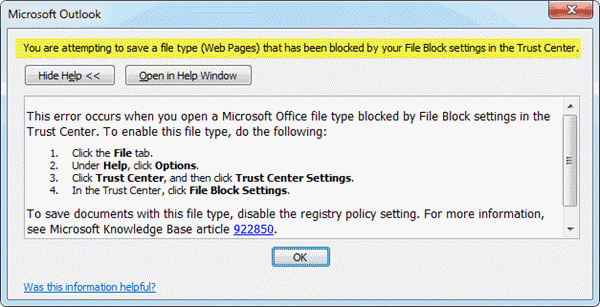
您正在尝试保存被您的注册表策略设置阻止的文件
要解决此问题,请尝试更改文件阻止(File Block)设置以禁用对某些文件类型的限制,如下所示:
- 打开Office应用程序并转到选项(Options)窗口
- 访问信任中心设置
- 清除文件块设置的(File Block Settings)打开(Open)和保存(Save)框。
1 ] 打开 Office(] Open Office)应用程序并转到选项(Options)窗口
打开(Open)任何办公应用程序,如Microsoft Office Word、PowerPoint或Excel,然后转到“文件(File)”选项卡。
单击它并从侧边栏中选择“选项(Options)”。
2]访问信任中心设置
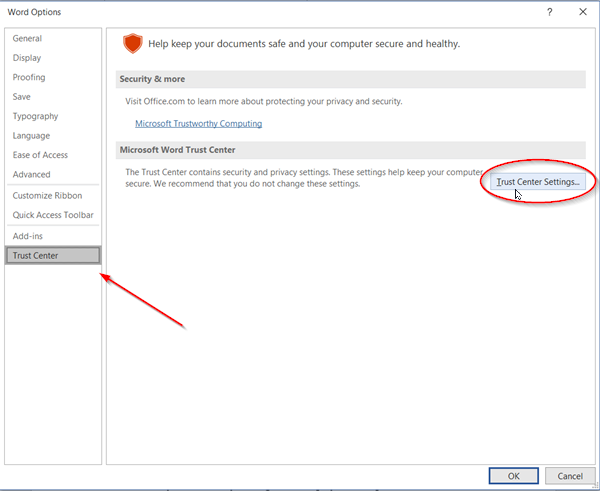
现在,当“选项(Options)”窗口打开时,从左侧窗格中选择“信任中心(Trust Center)”,然后点击右侧窗格中可见的“信任中心设置”按钮。(Trust Center Settings)本部分包含保护您的计算机安全的隐私(Privacy)和安全设置。(Security)因此,建议不要更改这些设置。但是,如果您不介意对其进行调整,请继续进行。
3]清除(Clear Open)文件块设置(File Block Settings)的打开和保存(Save)框

在这里,在信任中心(Trust Center)窗口中,选择“文件阻止设置(File Block Settings)”,然后清除要打开或保存的文件类型的“打开(Open)”或“保存(Save)”复选框。清除这些框使用户能够允许用户打开或保存文件。检查对文件的相同块访问。
完成后,点击信任中心(Trust Center)窗口右下角可见的“确定(OK)”按钮,然后尝试打开或保存之前被阻止的文件。
现在问题应该已经解决了。因此,现在当您尝试打开Office文件时,您不应再在 Windows 10 中看到“您正在尝试保存被您的注册表策略设置阻止的文件(You are attempting to save a file that is blocked by your registry policy setting)”错误消息。
Related posts
Product installation已损坏 - Microsoft Office uninstall错误
错误,Reference source找不到 - Microsoft Office issue
如何打开Any ASPX File(Convert ASPX至PDF)
什么是XLSX file & How打开XLSX File?
如何从Excel File中删除Password
如何在Microsoft Office中使用Accessibility Checker
如何卸载Microsoft Office product键
3 Ways至Combine Multiple PowerPoint Presentation Files
如何下载早期版本的Microsoft Office
3 Ways至Password Protect A Excel File
如何在Microsoft Word中设置1英寸Margins
如何在Word中删除页面(6种方式)
Microsoft Word中最好的法学字体是什么?
如何在Word中旋转Picture or Image
下载grammarly破解免费为Firefox,Chrome,Microsoft Office
如何将Dropbox添加为Cloud Service至Microsoft Office
Fix Microsoft Office Error Code 0x426-0x0
如何启用和使用平移Hand在Microsoft Office apps
Microsoft Word中的Create填充形式
如何在Microsoft Word中删除Break部分
